私がVLCに行う初期設定です
目次
検証環境
- Windows 10 Pro 64bit (Fall Creators Update)
- VLC 3.0.0 64bit版
Official download of VLC media player, the best Open Source player - VideoLAN
動画再生の定番ソフト
私のVLC設定
通知(ポップアップ)表示をオフ
繰り返し再生になっている時、再生したまま最小化すると通知(ポップアップ)が表示されます
こんな通知は全く不要ですし、超絶邪魔なのでオフにします
「ツール」→「設定」

「インターフェース」→「メディア変更時にポップアップを表示」を「常にしない」→「保存」ボタン
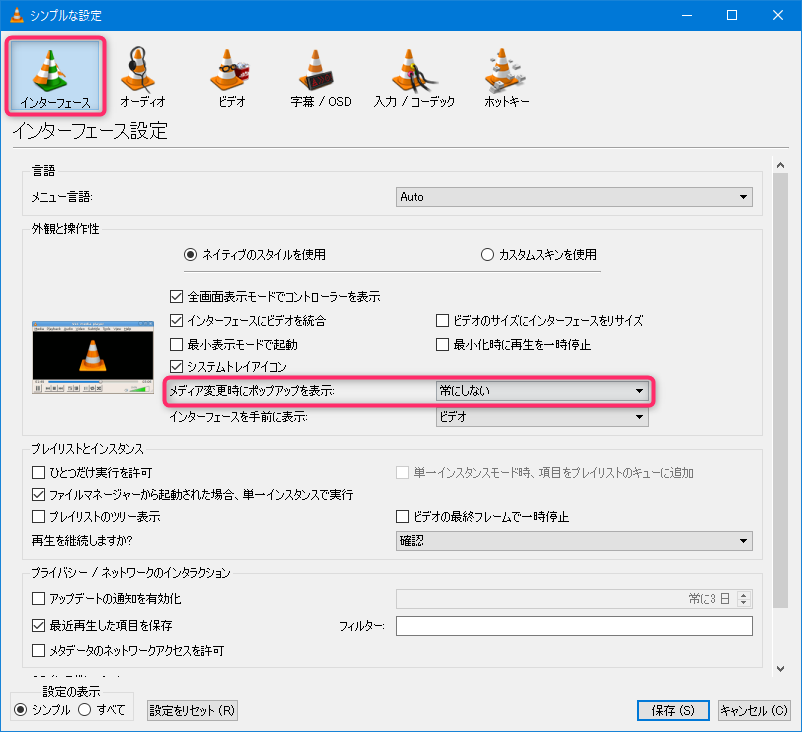
再生速度変更UI追加
声のトーンそのままで再生速度を変更、時間を節約したいあなたに
「表示」→「ステータスバー」

下に表示されたステータスバー右下の「1.00x」を選択すると再生速度を設定出来る
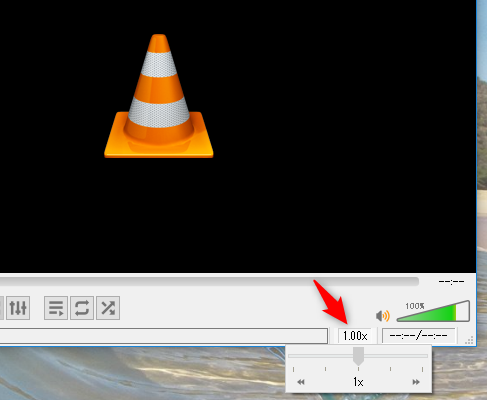
2点間再生ボタン追加
再生の始点・終点をセットします
同じシーンを繰り返し再生したい時に
「表示」→「拡張コントロール」

左下に表示された「A→B」と表示されたボタンで再生の始点・終点を設定出来る
押す度に「始点セット」→「終点セット」→「始点・終点解除」となる
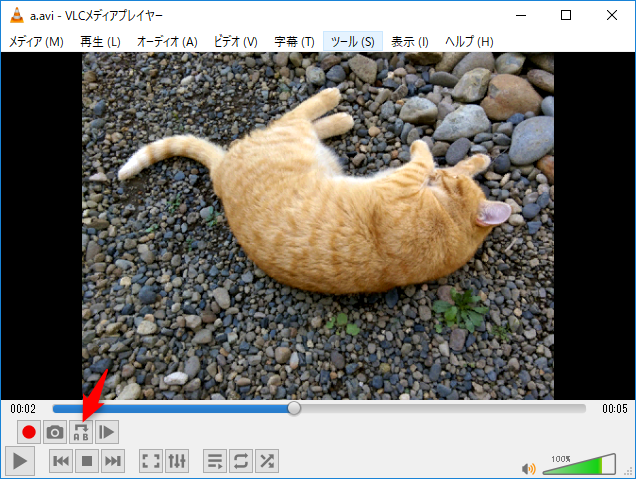
ファイル名を表示しない
再生開始時に下に出るファイル名を非表示にします
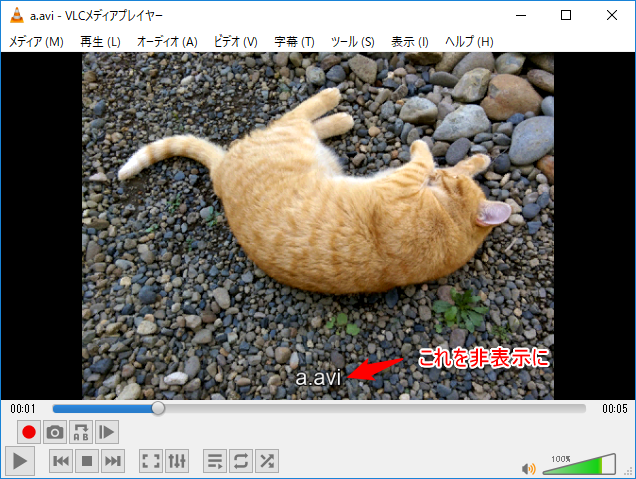
「ツール」→「設定」

「字幕 / OSD」→「ビデオ開始時にメディアタイトルを表示」をオフ→「保存」ボタン
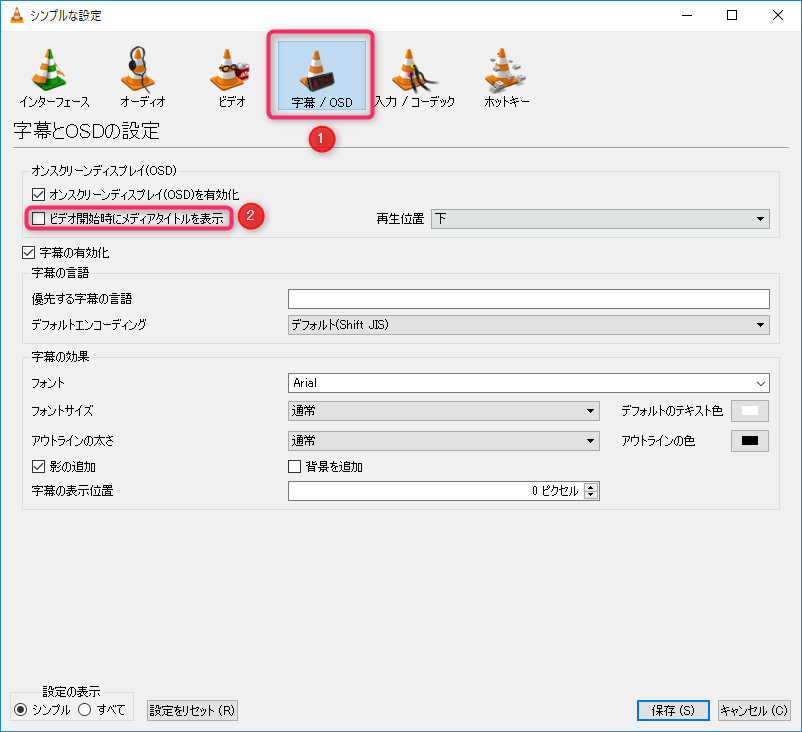
VLCを終了させ、再度起動すると設定が反映される

ウィンドウサイズを自動変更させない
動画ファイルによってウィンドウサイズが自動的に変わるのを止めます
「ツール」→「設定」

「インターフェース」→「ビデオのサイズにインターフェースをリサイズ」をオフ→「保存」ボタン
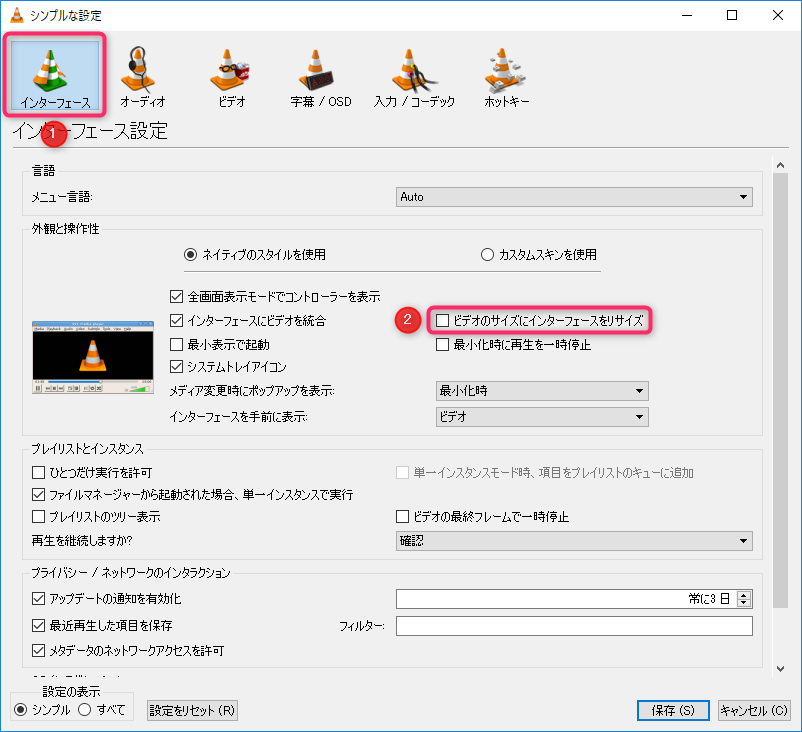
VLCを終了させ、再度起動すると設定が反映される

上部に「再生を停止した位置からの再生再開…」というバーが出ない様にする
以前見たことがある動画の場合、上部に「再生を停止した位置からの再生再開を行いますか?」というバーが出る事がある

これが出るとウィンドウの縦幅が変化するため非常に邪魔、なので出ない様にする
「ツール」→「設定」

「インターフェース」→「プレイリストとインスタンス」の項にある「再生を継続しますか?」を「常にしない」→「保存」ボタン
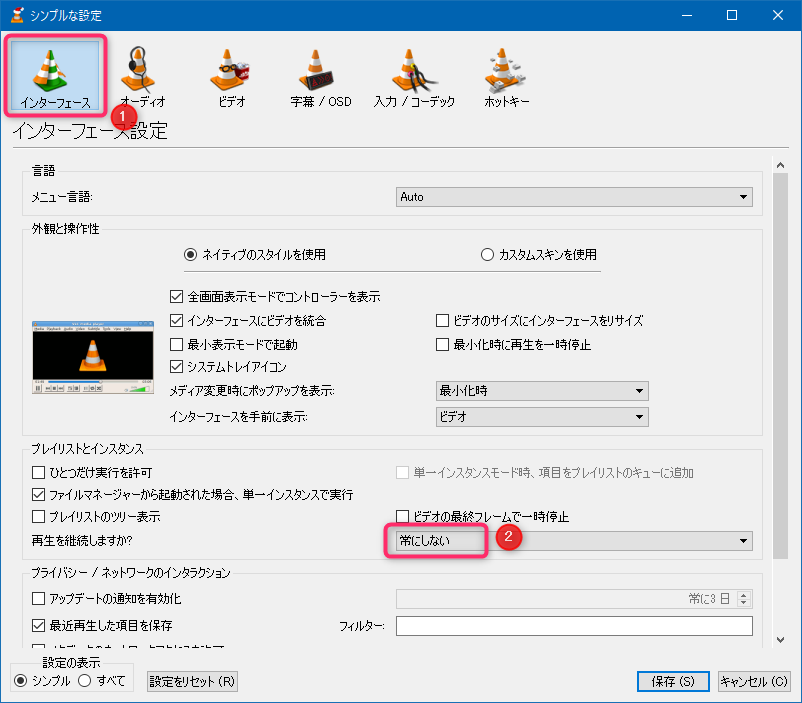
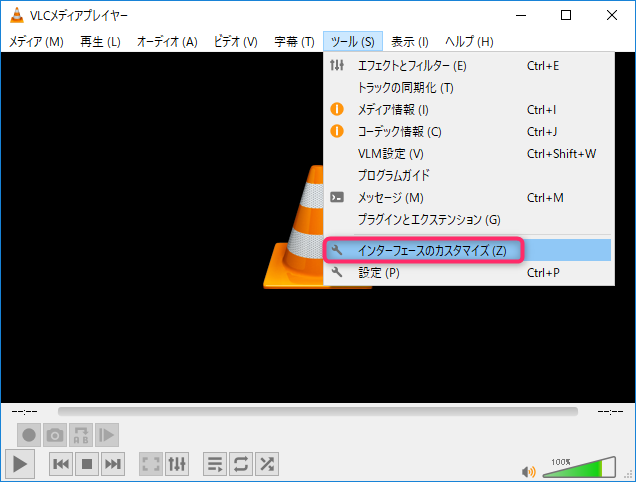
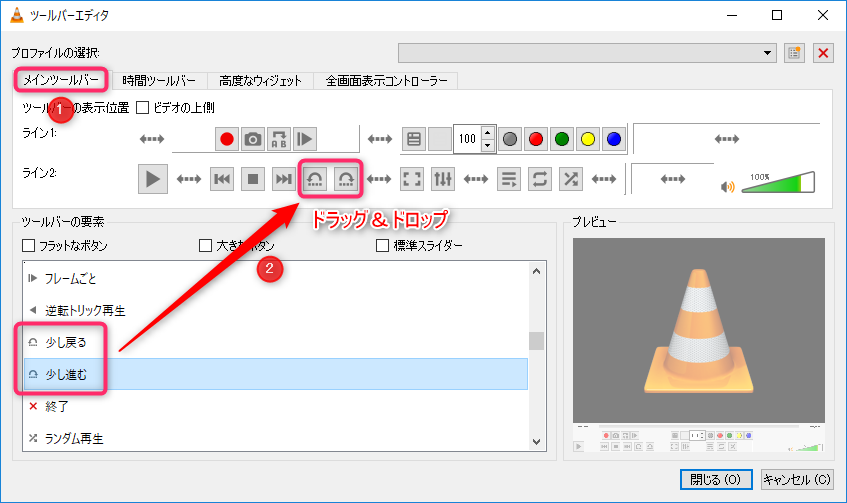
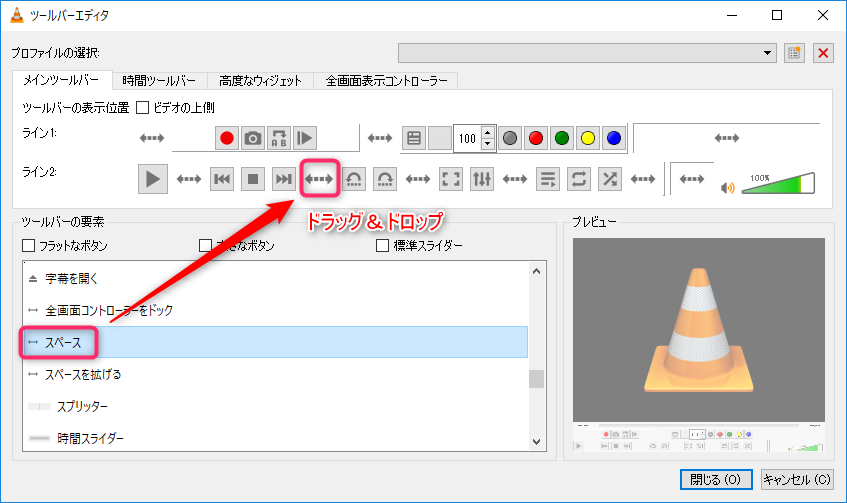
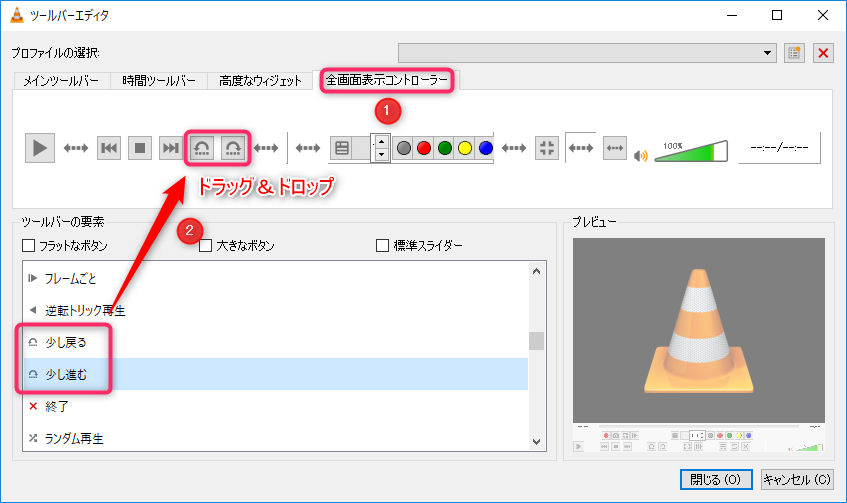

参考にさせて貰いました。